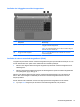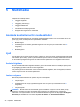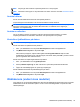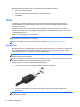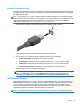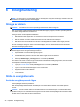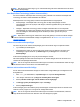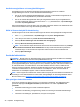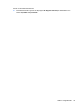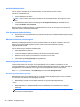User Guide - Windows 8
Table Of Contents
- Välkommen
- Lära känna datorn
- Ansluta datorn till ett nätverk
- Navigera med hjälp av tangentbordet, pekgester på skärmen och pekdon
- Multimedia
- Energihantering
- Stänga av datorn
- Ställa in energialternativ
- Använda energibesparande lägen
- Använda batteriström
- Använda nätström
- Växlingsbar grafik/dubbel grafik (endast vissa modeller)
- Externa kort och enheter
- Enheter
- Säkerhet
- Skydda datorn
- Använda lösenord
- Använda antivirusprogram
- Använda brandväggsprogramvara
- Installera viktiga säkerhetsuppdateringar
- Använda HP Client Security
- Installera en säkerhetskabel (tillval)
- Använda fingeravtrycksläsaren
- Underhåll
- Säkerhetskopiering och återställning
- Computer Setup (BIOS) MultiBoot och Systemdiagnostik
- Support
- Specifikationer
- Resa med datorn
- Felsökning
- Felsökningsresurser
- Lösa problem
- Det går inte att starta datorn
- Datorskärmen är svart
- Programvaran fungerar inte som den ska
- Datorn är på men ger ingen respons
- Datorn är ovanligt varm
- En extern enhet fungerar inte
- Den trådlösa nätverksanslutningen fungerar inte
- En skiva spelas inte
- Filmen visas inte på den externa bildskärmen
- Processen med att bränna en skiva startar inte eller avstannar innan den är klar
- Elektrostatisk urladdning
- Index
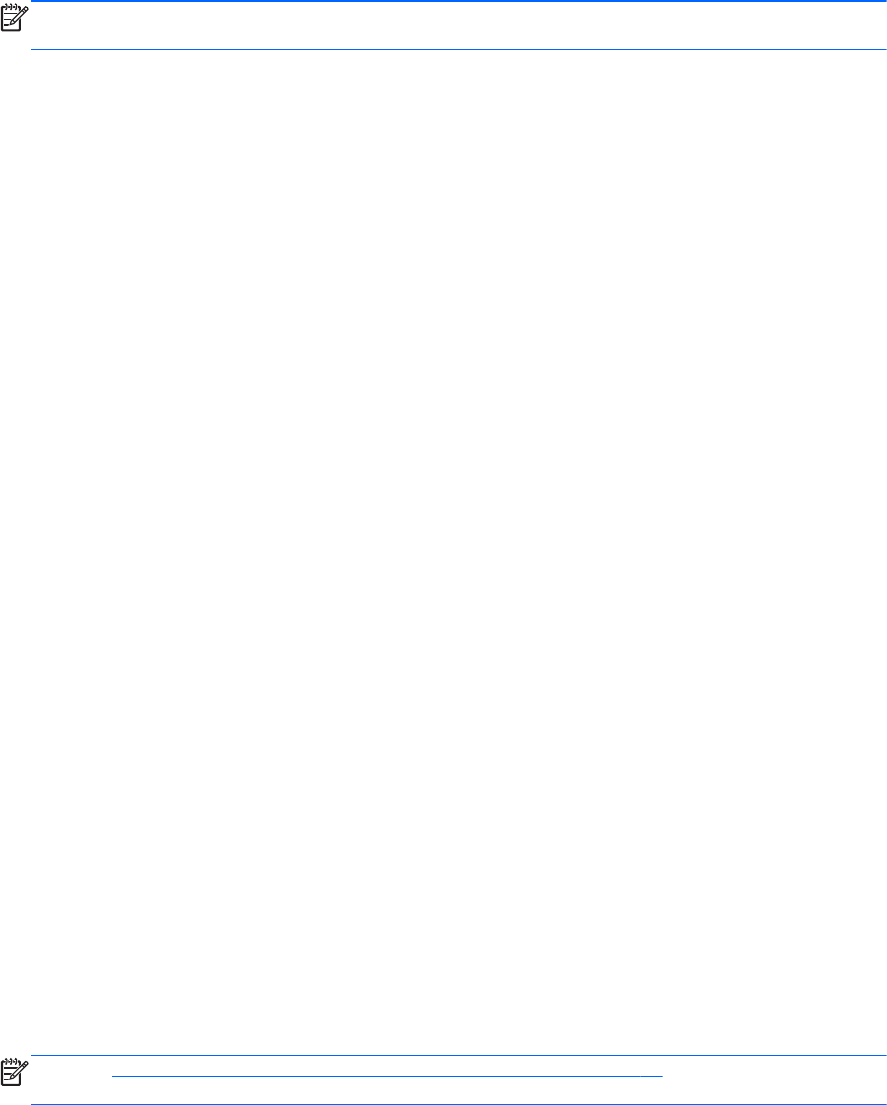
Använda Batterikontroll
Via HP Support Assistant får du statusinformation om det batteri som sitter i datorn.
Så här kör du Batterikontroll:
1. Anslut nätadaptern till datorn.
OBS! Datorn måste vara ansluten till nätström för att batterikontrollen ska fungera som den
ska.
2. Visa batteriinformation genom att välja appen HP Support Assistant på Startskärmen och
sedan välja Batteri och prestanda.
Batterikontrollen undersöker batteriet och battericellerna för att se om de fungerar som de ska och
rapporterar sedan undersökningsresultaten.
Visa återstående batteriladdning
▲
Dra pekaren över energimätarikonen på Windows-skrivbordet i meddelandefältet längst till höger
i aktivitetsfältet.
Maximera batteriets urladdningstid
Batteriets urladdningstid varierar beroende på vilka funktioner du använder när datorn drivs med
batteri. Den längsta urladdningstiden minskar gradvis i takt med att batteriets naturliga
lagringskapacitet minskar.
Tips för maximering av batteriets urladdningstid:
●
Sänk bildskärmens ljusstyrka.
●
Ta bort det utbytbara batteriet på datorn när det inte används eller laddas.
●
Batterier som kan bytas av användaren bör förvaras torrt och svalt.
●
Välj inställningen Energisparläge i Energialternativ.
Hantera låg batteriladdningsnivå
I detta avsnitt beskrivs de varningar och systemåtgärder som har ställts in på fabriken. En del
varningsmeddelanden och systemåtgärder för låga batteriladdningsnivåer kan du ändra med hjälp av
Energialternativ. De inställningar som har gjorts med Energialternativ påverkar inga lampor.
Skriv energi på Startskärmen, välj Inställningar och välj sedan Energialternativ.
Identifiera låga batteriladdningsnivåer
Batterilampan uppför sig på följande sätt om en låg eller kritiskt låg laddningsnivå nås för ett batteri
som används som datorns enda tillgängliga strömkälla.
● Batterilampan (endast vissa modeller) indikerar en låg eller kritiskt låg batterinivå.
– eller –
●
Batterimätarikonen i meddelandefältet visar ett meddelande om att batterinivån är låg eller
kritiskt låg.
OBS! I Använda energimätaren och energiinställningarna på sidan 38 finns ytterligare
information om batterimätaren.
40 Kapitel 6 Energihantering